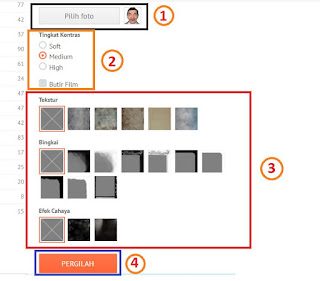Neicy Tekno – Cara mengubah foto menjadi hitam putih online gratis dan otomatis bisa menggunakan website pengubah warna foto terbaik, Proses editing foto-nya sangat cepat.
Merubah foto menjadi hitam putih merupakan salah satu teknik editing kekinian yang sering digunakan oleh kebanyakan pengguna Hp Android ataupun PC/Laptop, Tutorial ini bisa digunakan di semua device. Dalam prosesnya, Anda hanya menggunakan browser seperti Google Chrome dan kemudian masuk ke website pengubah warna foto.
Tutorial ini sangat mudah karna semua prosesnya otomatis, Anda bisa memasukan foto dan kemudian mengambil (Download) hasilnya.
Cara Mengubah Foto Menjadi Hitam Putih Online Gratis
Website pengubah warna foto menjadi hitam putih bisa digunakan secara gratis, Anda bisa menggunakannya dengan mudah. Mengubah warna foto menjadi hitam putih merupakan salah satu teknik edit foto yang harus anda ketahui, Pelajari semuanya dalam tutorial di bawah ini.
Cara Mengubah Foto Menjadi Hitam Putih Secara Online Gratis Tanpa Aplikasi
- Siapkan foto yang akan diubah menjadi hitam putih.
- Buka Browser, Contohnya seperti browser Google Chrome.
- Cari dan kemudian buka website photofunia Black White atau gunakan link ini: https://photofunia.com/id/effects/contrast_bw
- Setelah masuk kebagian website-nya, Masukan foto dengan cara menekan tombol Pilih foto (Select Photo) > Unggah dari PC > Pilih foto yang akan diubah menjadi hitam putih > Open. Kemudian akan muncul bagian pemilihan area foto yang akan diedit-nya, Pada bagian ini tekan tombol “Tanaman”.
- Setelah foto masuk ke halaman website-nya, Atur kualitas foto yang akan diubah menjadi hitam putih. Sebagai contoh, Perhatikan gambar di bawah ini.
Cara Mengubah Foto Menjadi Hitam Putih Online Gratis Keterangan:
– Pada Bagian “Tingkat Kontras”, Gunakan Medium untuk meratakan kontras pada hasil foto-nya.
– Untuk menambah kesan butiran hitam putih seperti dalam film, Anda bisa Ceklis bagian Butir Film.
– Kemudian untuk pengaturan lainnya bisa disesuaikan dengan kebutuhan. Sebagai contoh, Anda bisa menggunakan pengaturan seperti pada gambar di atas. - Setelah selesai mengatur bagian pengaturan editing-nya, Tekan tombol “Pergilah” atau “GO”. kemudian tunggu hingga proses pengubahan foto ke hitam putih selesai.
- Tekan tombol Unduh untuk menyimpan hasilnya.
Sebelum menyimpan hasilnya, Anda bisa memilih kualitas foto yang di download dalam kualitas “Besar”, “Reguler” atau “Kecil”. Anda bisa memilih pengaturan kualitas foto hitam putih tersebut sesuai dengan kebutuhan.
Versi Video:
Hasil edit foto menjadi hitam putih tersebut bisa disimpan secara gratis tanpa watermark, Jadi foto hitam putih-nya akan sangat maksimal. Mengubah foto dari berwarna ke hitam putih bisa menggunakan website gratis tanpa watermark, Anda bisa mencoba cara di atas.
Tutorial ini bisa digunakan untuk berbagai keperluan seperti sosial media ataupun bisnis percetakan foto, Anda bisa menggunakannya sesuai kebutuhan.
Pelajari Juga: